
clubhouseの新機能(バックチャンネル機能について)
7/14深夜くらいから、clubhouseの機能にバックチャンネル(通称:紙飛行機=DM)の機能が追加されました。バージョンアップされていない方はバージョンアップすると出てくると思います。今までスピーカーに上がらないと発言できなかったのが、オーディエンスからもメッセージを送ったり、ルームが開いていなくてもやりとりしたりできるようになります。(2022年3月にはルームチャットも実装されています。)
紙飛行機マークは3カ所にあります。
1 Hallwayの +Start a room の右側
2 ルーム内での右下のミュートボタンの上
3 個人のプロフィールのアイコンの右。Follow/Followingの左。
1 Hallwayの +Start a room の右側

BACKCHANNNELというチャットをした人の一覧が表示されます。ここからグループチャットを作成することや、フォローしていない人からのチャットを見えなくする設定ができます。
2 ルーム内での右下のミュートボタンの上
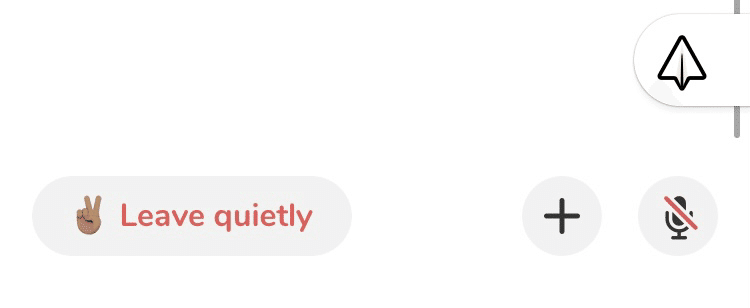
紙飛行機ボタンをタップすると、BACKCHANNNEL という今までチャットをした人のチャットが一覧で表示されます。
3 個人のプロフィールのアイコンの右。Follow/Followingの左。

プロフィールを開いている人に個人的にチャット(DM)を送るためのものになります。
+Start a room の右側から設定を変えることができます。
1 Hallwayの紙飛行機ボタンから開いた場合は、BACKCHANNNELの右側に3点リーダー(・・・)と紙とペンのボタンがあります。紙とペンのボタンから新しいチャットグループが作れます。1対1でもできます。最大で15名までのグループが作れます。

3点リーダー(・・・)をタップすると「Disable Message Requests」というメッセージリクエストを無効にするというボタンが出ます。これをタップすると、フォローしていない人からのメッセージ(Request)を表示しないようにできます。受け取らないようにはできないようで、表示しないだけです。
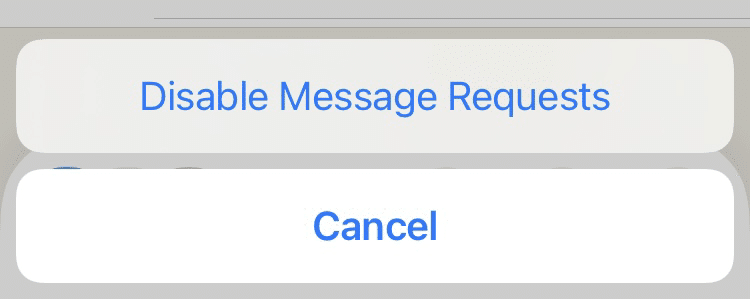
もう一度3点リーダー(・・・)をタップすると今度は「Accept Messages From Anyone」全員からのメッセージを許可するに変わっていますが、これをタップすると、先ほどの表示しない設定をすべて表示するという設定に戻ります。
紙とペンのボタンからグループを作成できます

紙とペンのボタンから新しいチャットグループが作れます。最大で15名までのグループが作れます。グループのチャットは一人一人「×」のボタンでRemove除外することができます。単純にグループから抜けるだけです。もちろんチャットは1対1でもできます。

To:のところに複数名のアイコンをタップする、もしくはアカウント名を入力すると、グループチャットのメンバーを追加することができます。グループチャットはLINEのオープンチャットと同じように入る前のメッセージのやりとりも見ることができます。

下の方のChatsとRequestsですが、Chatsはグループや個人とのチャットのやりとり、Requestsはフォローしていない人からのメッセージがあった場合に表示されます。
Blockに注意

その場合、下の方に「Block 」と出ますが、これをタップすると、そのアカウント自体をブロックしてしまうので、注意が必要です。「Say something」に入力してSendとメッセージを送ると、自動的にチャットのやりとりが始まり、「Block」の文字は消えます。本当にブロックしたい人ならよいですが、間違ってタップしてしまうとブロックしてしまい、ルームに参加できなくなったりしてしまいます。
1対1の個人チャットは消すことができません。ずっと残ってしまうので、都合が悪い場合は3人以上のグループチャットを使用するのが良いかもしれません。まだバージョンアップされたばかりなので、今後も変わるかもしれませんね。
いいなと思ったら応援しよう!

